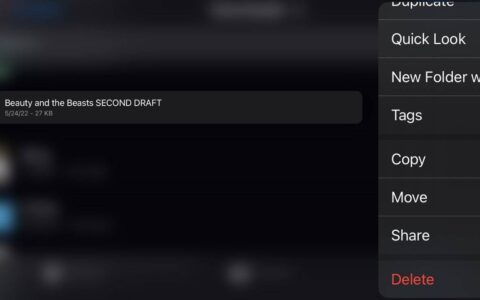msxmld.dll 或 (microsoft xml core services) 文件用于操作和验证数据的应用程序。这在 xml 文档中很常见。
虽然丢失dll文件可能是由各种问题引起的,例如损坏的系统文件,硬件故障或损坏的驱动程序,但这个特定的文件可以归咎于损坏的软件安装。
如何修复msxml4.dd丢失错误?
1.使用第三方dll fixer
msxml4.dll,是一个系统文件,因此您的pc和文件之间的不兼容是导致错误的最明显原因。因此,解决此类问题将涉及大量试验和错误。
由于事关重大,我们建议使用 dll 修复工具。此类工具非常适合解决此类问题并确保文件同步。
2. 运行 dism 和 sfc
- 点击“开始”菜单图标,在搜索栏中键入cmd,然后单击“以管理员身份运行”。
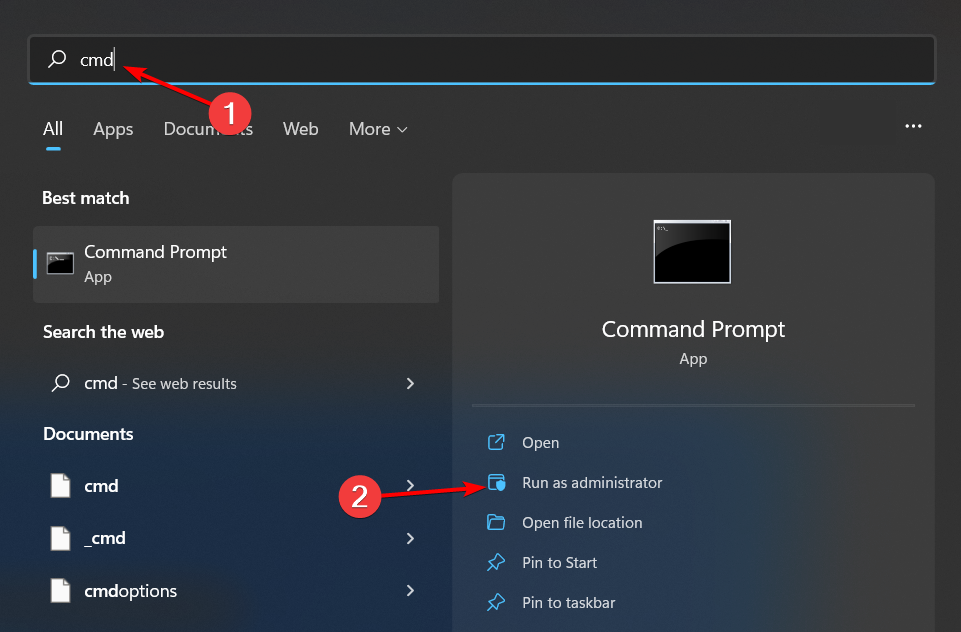
- 键入以下命令,并在每个命令后按:enter
dism.exe /online /cleanup-image /restorehealthsfc /scannow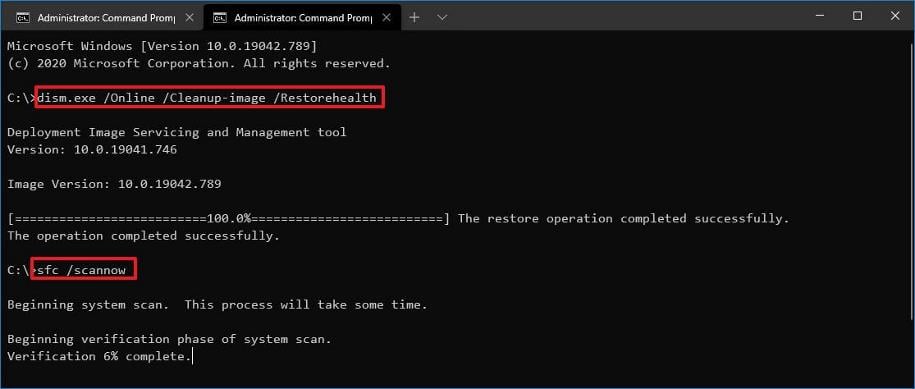
3. 重新注册 dll 文件
- 点击该键,键入命令提示符,右键单击它,然后选择以管理员身份运行。windows
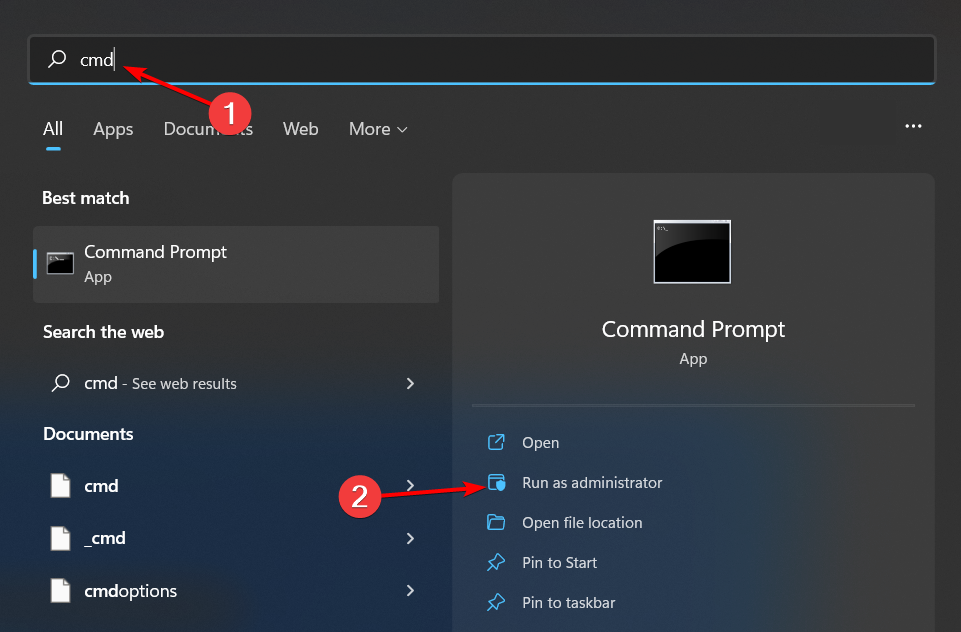
- 键入以下命令以分别取消注册并重新注册文件,并在每个命令后按:enter
regsvr32 /u msxml4.dllregsvr32 /i msxml4.dll
4. 手动下载文件
您还可以通过下载正确版本的 msxml4 文件来替换损坏的 dll 文件。由于有不同的版本可用,我们建议您为您的 pc 选择最新和最高的版本。
由于我们无法保证网站的真实性,因此请确保您拥有可靠的防病毒软件并且是最新的。下载后,找到该文件并将其移动到 msxml4 文件目录。另外,请确保删除以前损坏的。
注意
5. 扫描病毒
- 按键,搜索“windows 安全中心”,然后单击“打开”。windows
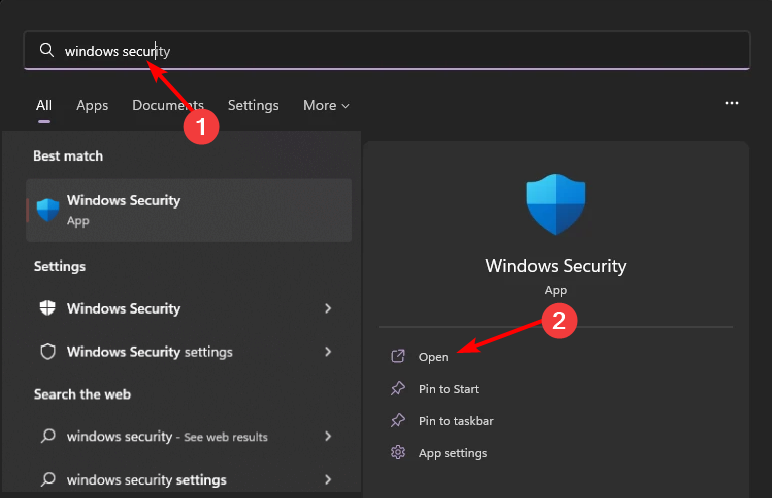
- 选择“病毒和威胁防护”。
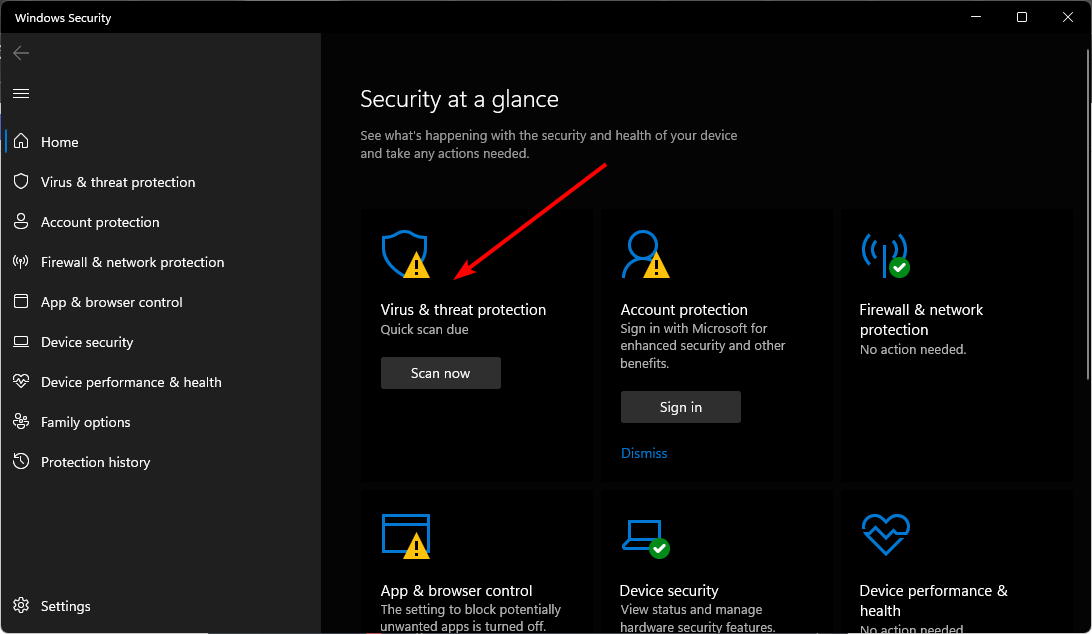
- 接下来,按“当前威胁”下的“快速扫描”。
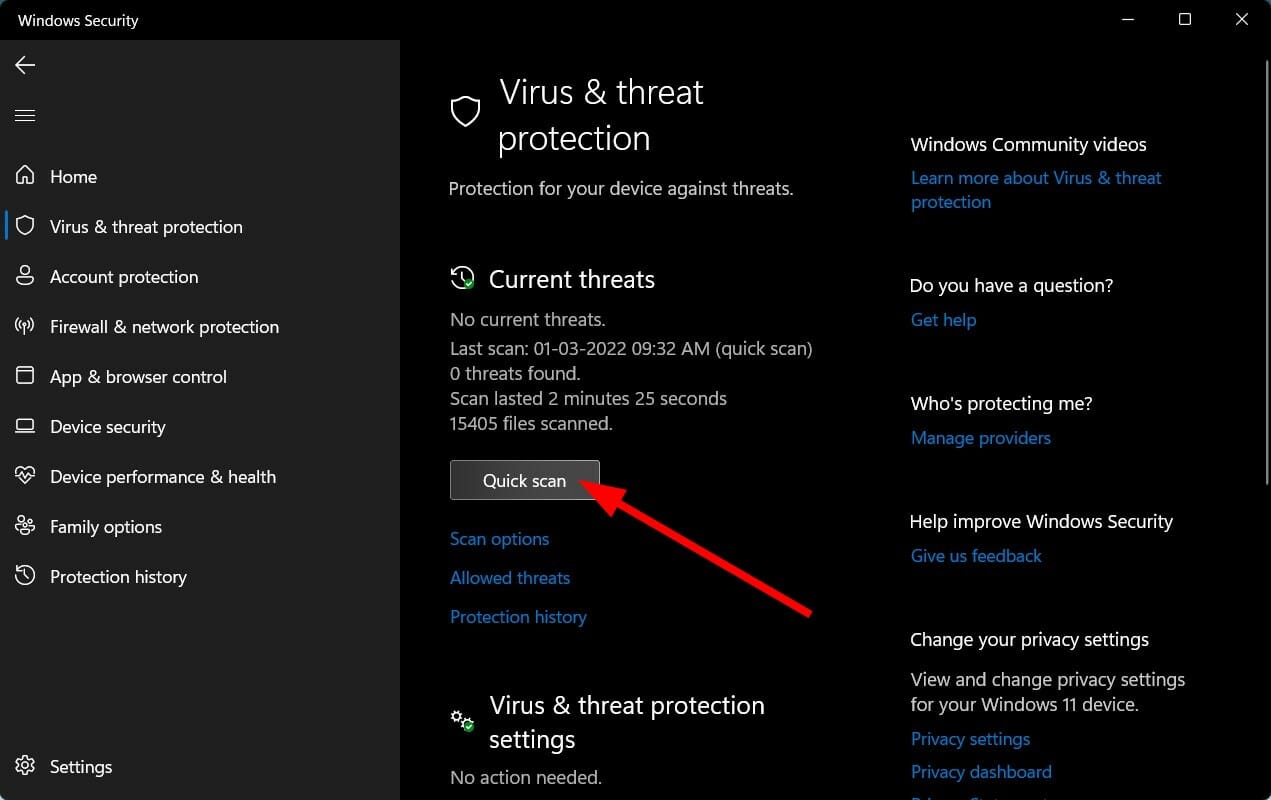
- 如果未发现任何威胁,请单击“快速扫描”下方的“扫描”选项,继续执行完全扫描。
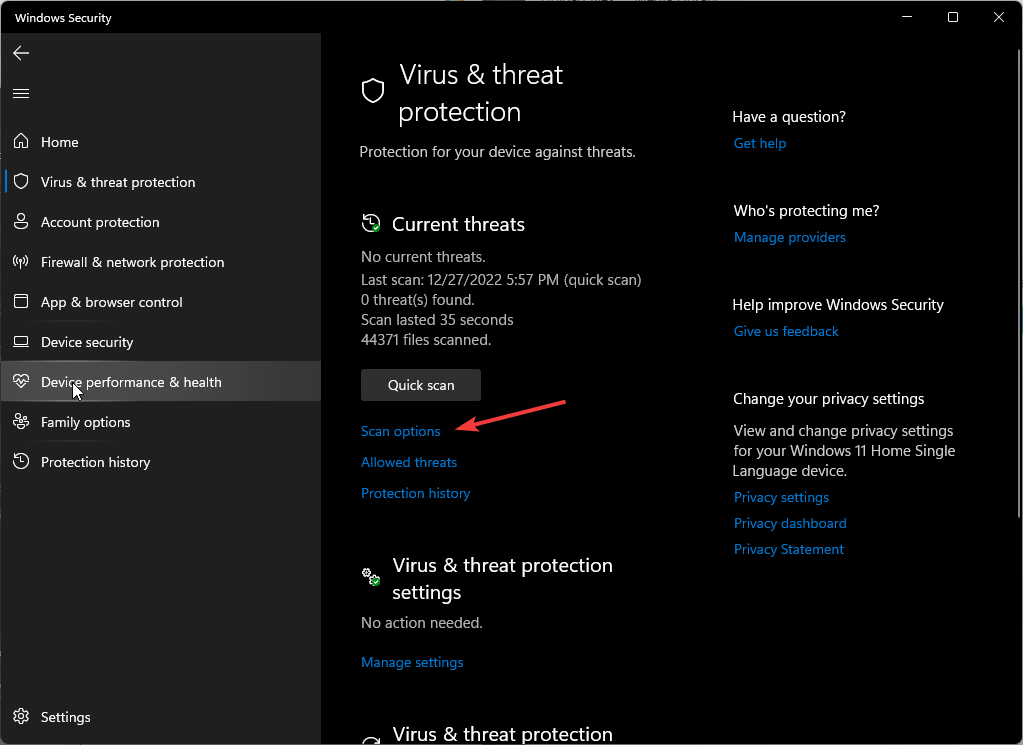
- 单击“完全扫描”,然后单击“立即扫描”以对pc进行深度扫描。
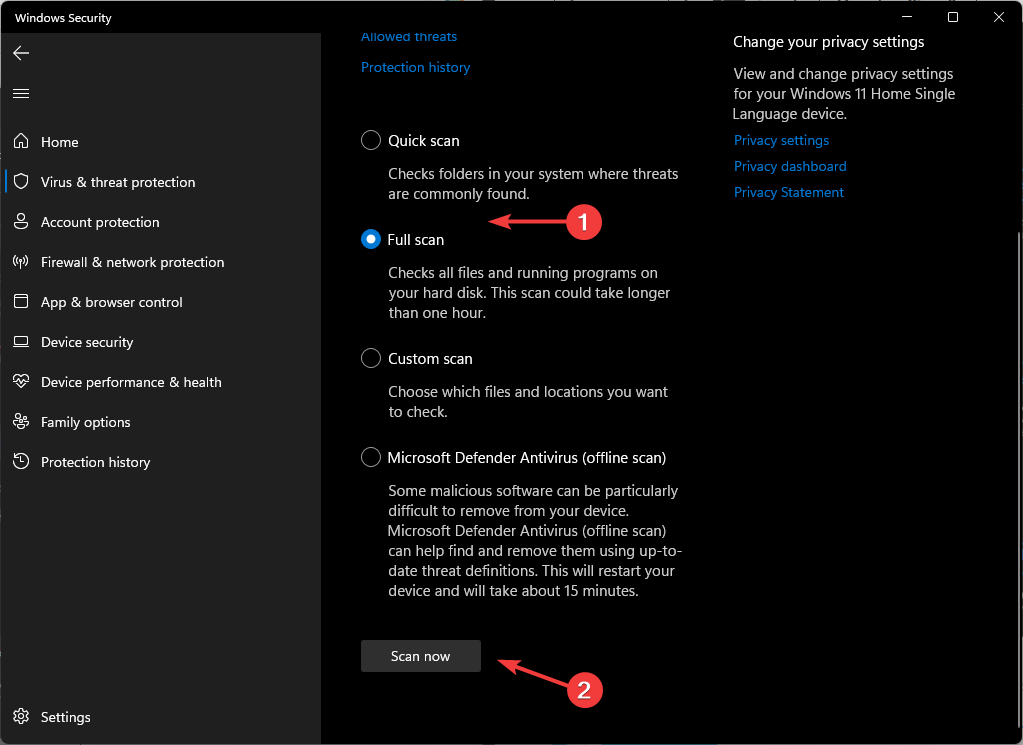
- 等待该过程完成并重新启动系统。
6. 卸载关联程序
- 点击任务栏上的“开始”菜单图标,然后单击“设置”。
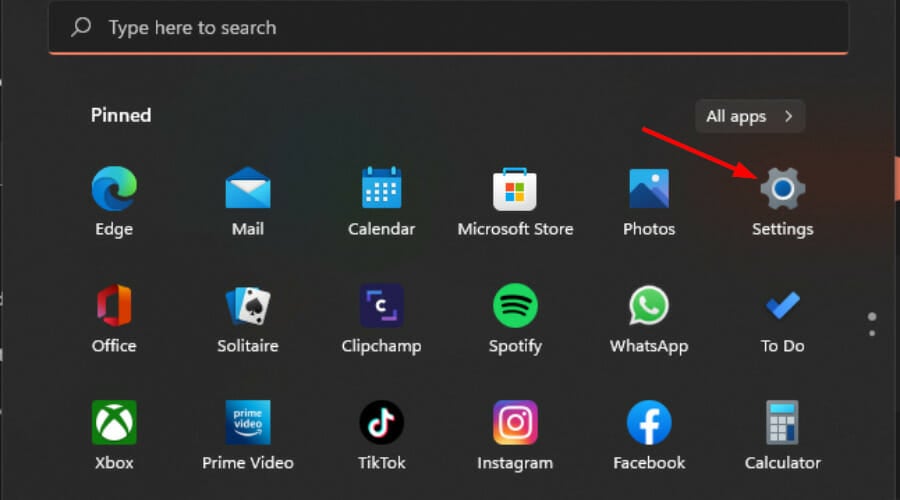
- 单击左侧窗格中的“应用程序”,然后选择右侧窗格中的“应用程序和功能”。
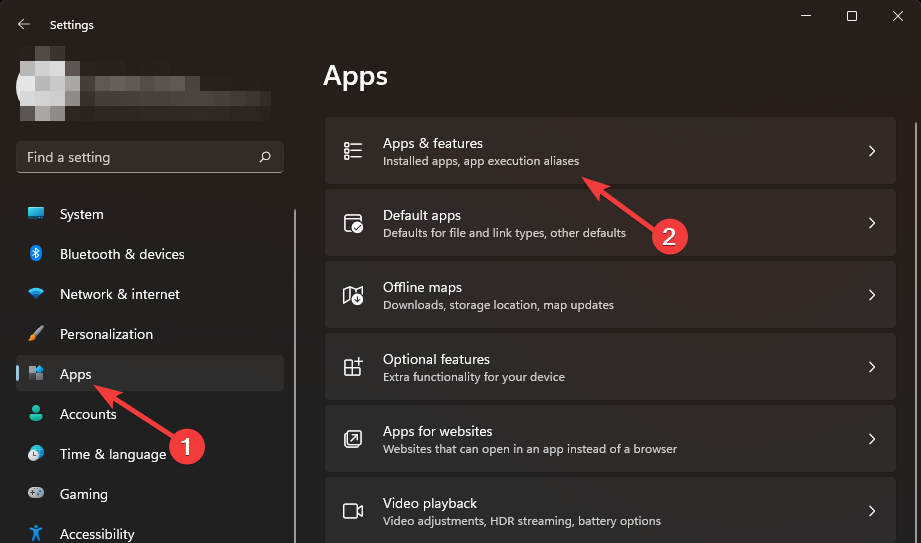
- 导航到有问题的应用程序,单击三个省略号,然后选择卸载。
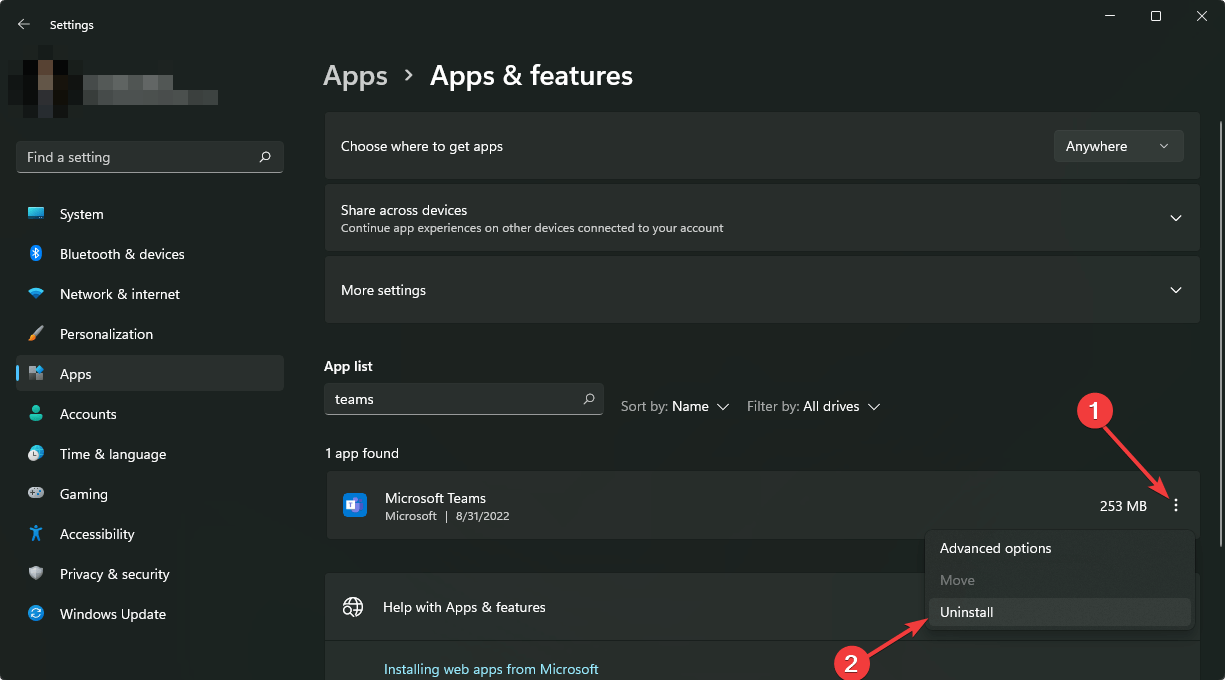
- 启动 microsoft 商店或官方网站(如果可用),搜索该应用并单击“安装”。
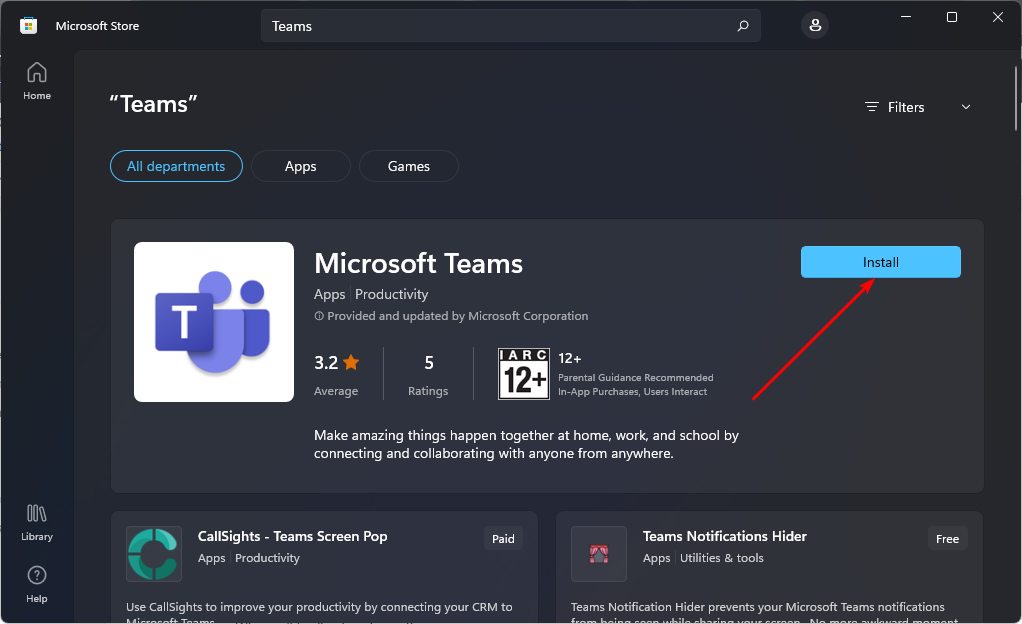
- 按照屏幕上的提示操作,然后重试。
此外,请确保删除可能已损坏文件的残余文件。这将确保重新安装不会因导致相同msxml4.dll丢失错误的残余文件而损坏。
7. 执行干净启动
- 按键,键入 msconfig,然后打开系统配置。windows
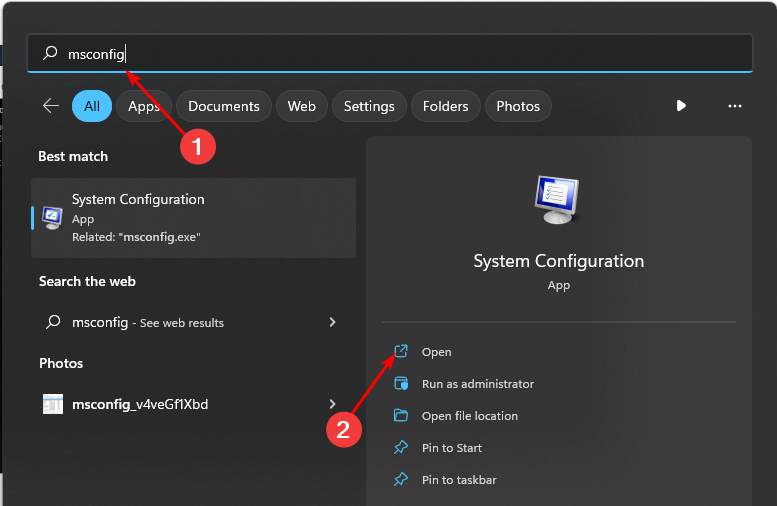
- 切换到“服务”选项卡,然后选择“隐藏所有 microsoft 服务”。
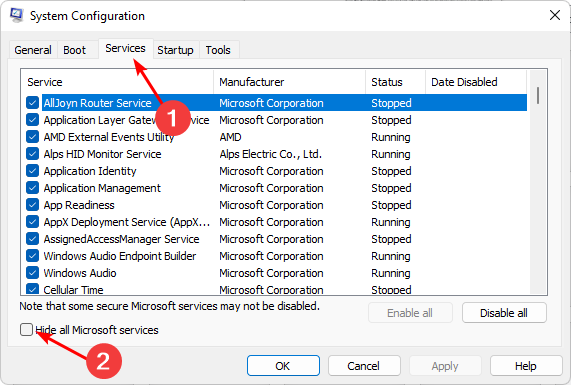
- 点击 全部禁用 按钮,然后点击 应用 按钮保存更改。
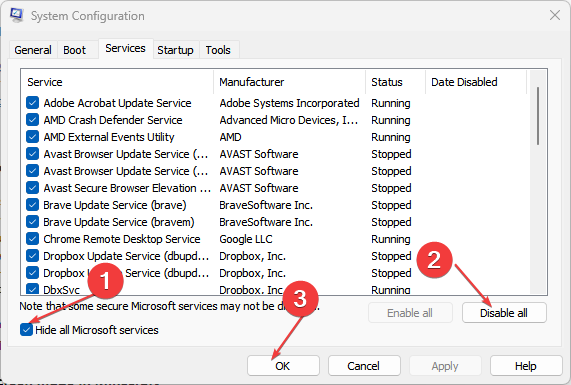
- 返回并单击“启动”选项卡,选择“打开任务管理器”,然后单击“确定”。
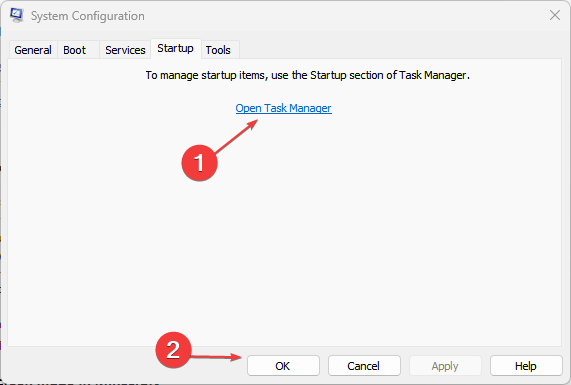
- 在任务管理器的“启动”选项卡中,禁用所有已启用的启动项。
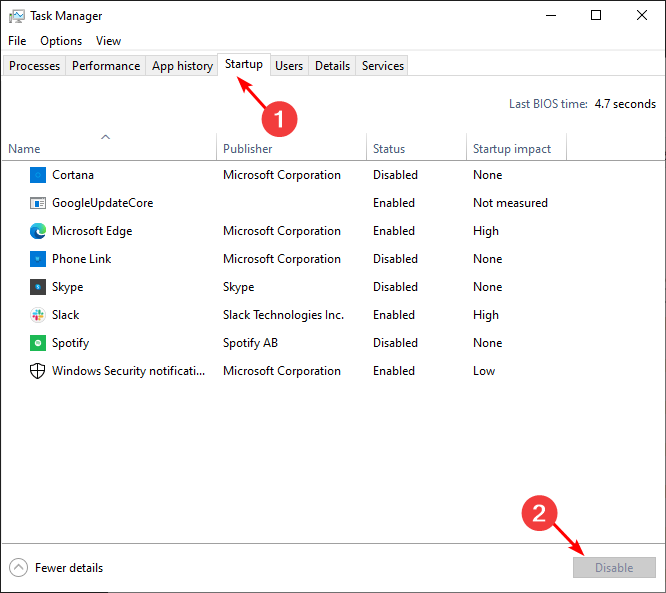
- 关闭任务管理器并重新启动电脑。
8. 执行系统还原
- 按键,键入“控制面板”,然后单击“打开”。windows
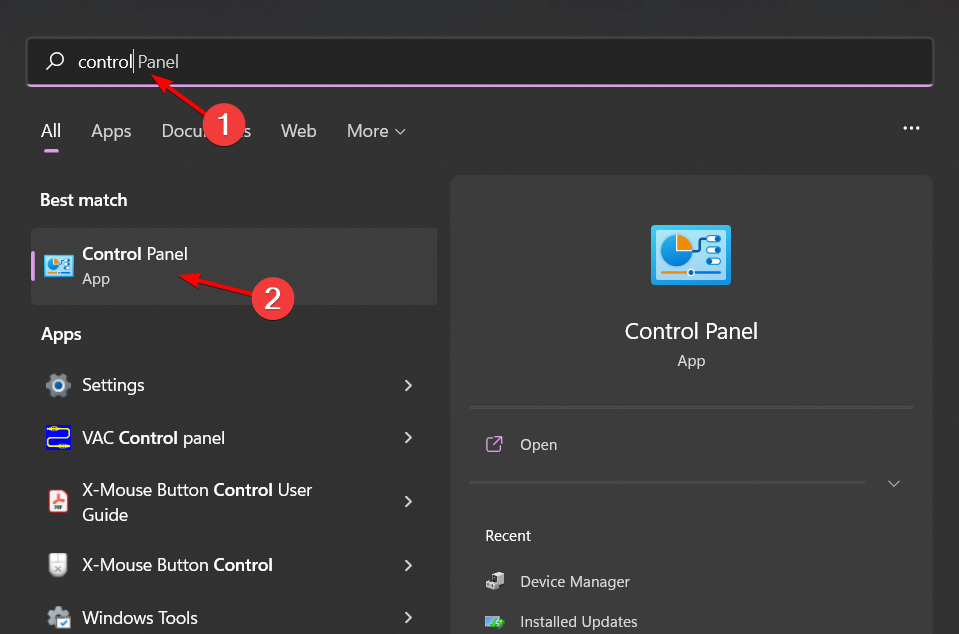
- 选择“大图标”作为“查看方式”,然后单击“恢复”。
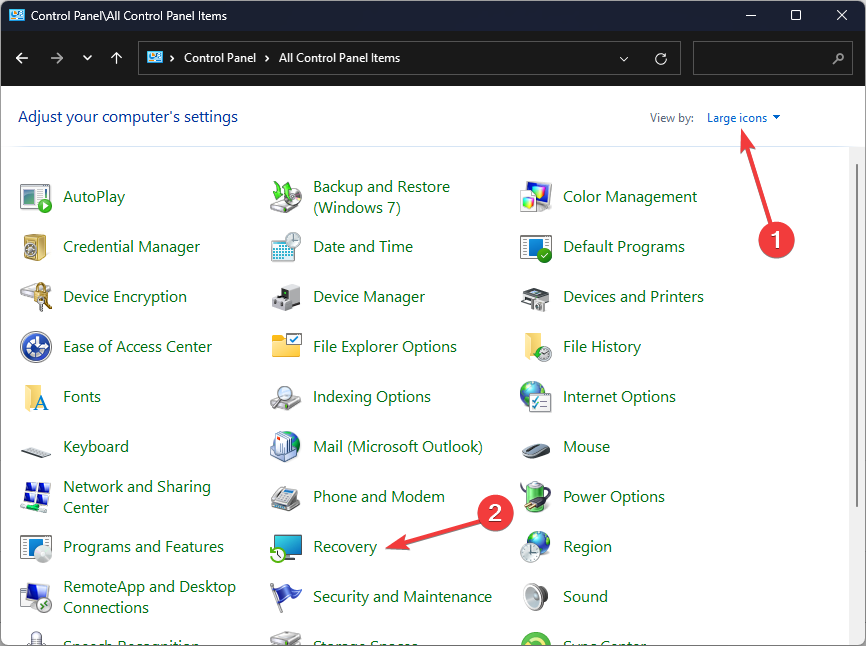
- 单击打开系统还原。
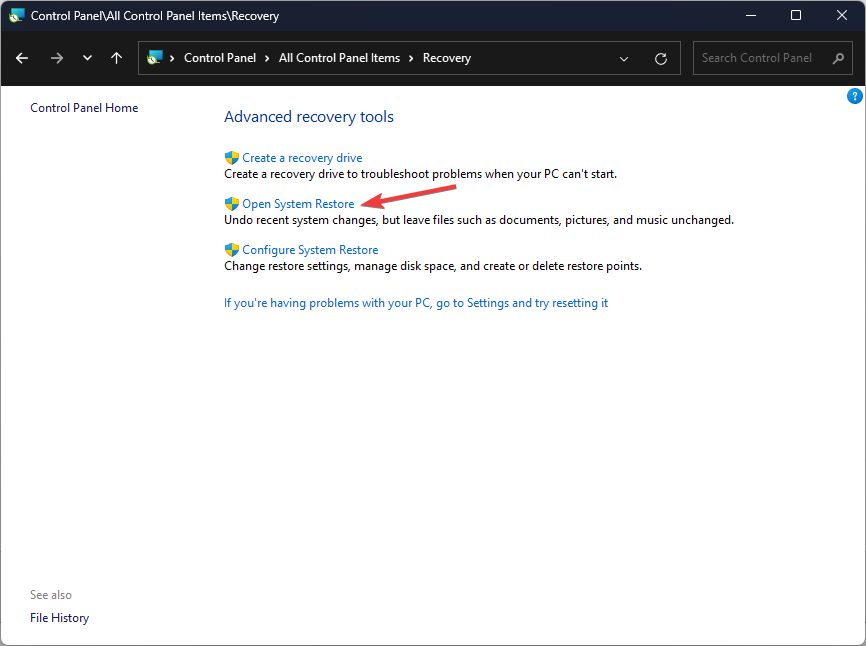
- 选择“选择其他还原点”,然后单击“下一步”。
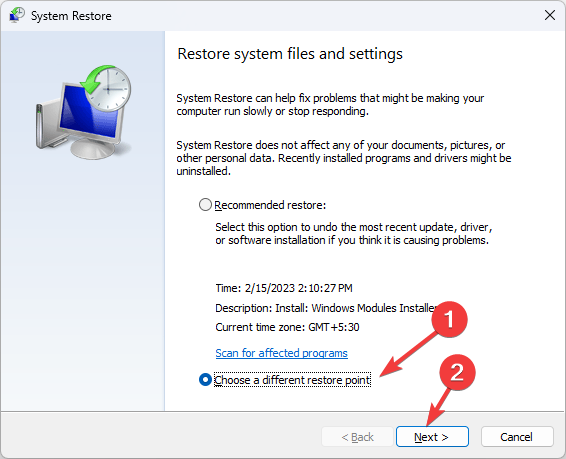
- 现在选择还原点,然后单击下一步。
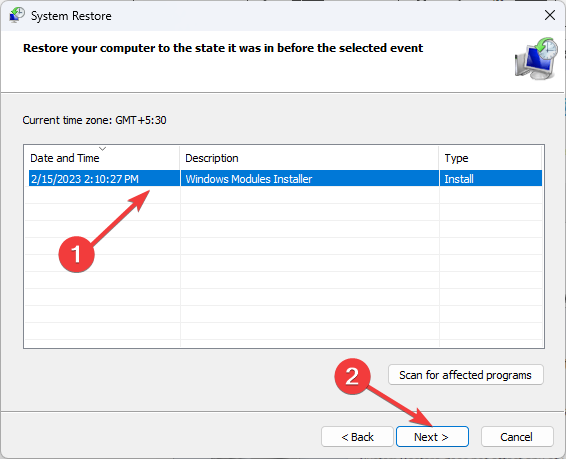
- 单击“完成”以还原以前的设置,windows 将重新启动。
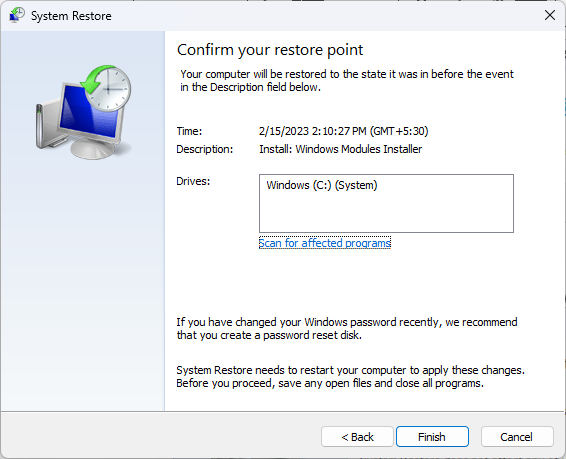
您可能遇到的其他msxml4.dll错误变体
- msxml4.dll丢失
- 找不到msxml4.dll
- 加载msxml4.dll错误
- 无法注册msxml4.dll
- msxml4.dll崩溃
- 无法找到 c:\windows\system32\\msxml4.dll
- 未找到msxml4.dll
- 此应用程序无法启动,因为 msxml4.dll 无法找到。重新安装应用程序可能会解决此问题
- 无法找到msxml4.dll
- 过程入口点msxml4.dll错误
- msxml4.dll访问冲突
如果您在尝试了上述方法后仍然遇到msxml4.dll丢失错误,也许是时候尝试其他方法来打开xml文档了。
请注意,某些 dll 文件可能会在 windows 更新后消失,因此值得检查您最近的 windows 更新是否有问题。趁您还在这里,您可能还对其他xml相关文件感兴趣,这些文件可能会引发dll错误,例如xml.ni.dll。
原创文章,作者:校长,如若转载,请注明出处:https://www.yundongfang.com/yun290966.html
 微信扫一扫不于多少!
微信扫一扫不于多少!  支付宝扫一扫礼轻情意重
支付宝扫一扫礼轻情意重